Si posee un iPhone, desea que todo lo haga funcione correctamente. Eso incluye su conectividad Wi-Fi.
Puede encontrar cuando intenta usar el Wi-Fi a veces que el botón WiFi de iPhone parece gris. Si esto sucede, no podrá conectarse a su red Wi-Fi preferida.
Hablaremos de lo que puede hacer para deshacerse de este molesto problema.
Restablecer la configuración de la red
Esta no es un problema tan raro, y la primera solución que puede probar es restablecer la configuración de red en su dispositivo. Eso a menudo puede hacer que su wifi de iPhone funcione.
Si está ejecutando iOS versión 15 o posterior en su teléfono, haga esto abriendo su Ajustes aplicación y golpe Generalentonces Transferir o restablecer el dispositivo. Presione el reinicio y luego seleccione Restablecer la configuración de la red.
Si tiene un iPhone que ejecuta iOS versión 14 o anterior, entonces debe abrir el Ajustes aplicación, luego golpear Generalseguido de Reiniciary luego Restablecer la configuración de la red.
Muchas veces, restablecer la configuración de la red de esta manera puede corregir el wifi de iPhone. Si la configuración de su red no tiene la culpa, pase a nuestra próxima solución.
Reinicie su iPhone para restaurar la conectividad WiFi de iPhone
Reiniciar su iPhone es el siguiente movimiento lógico. Restablecer el dispositivo es otro término para esta maniobra.
Si tiene un iPhone X o una versión posterior, debe presionar y mantener presionado su Lado botón y cualquiera Botón de volumen. Sigue sosteniéndolos hasta que veas un Deslice para apagar control deslizante. Deslice hacia la derecha y luego espere a que aparezca el logotipo de Apple en la pantalla, lo que indica que el dispositivo se está reiniciando.
Si posee una segunda generación de iPhone SE o si tiene un iPhone 6, 7 u 8, presionará y mantendrá presionado su Lado Botón hasta que obtenga el control deslizante. Deslízelo y debería ver el logotipo de Apple a medida que se reinicia el dispositivo.
Esos usuarios de iPhone con un SE de primera generación, un iPhone 5 o cualquier versión anterior que la debe presionar y mantener presionado su Arriba botón. Cuando vea el control deslizante, deje ir el botón y deslícelo, haciendo que el dispositivo se reinicie.
Esto a menudo arreglará el wifi de iPhone gris. Si todavía se encuentra con problemas de Wi-Fi, la siguiente solución tiene que ver con el modo de avión.
Activar y apagar el modo avión varias veces
El modo de avión de su iPhone apaga todas las radios del dispositivo. Esto suele ser suficiente para arreglar el wifi de iPhone si nada ha funcionado hasta este punto.
Deslice desde la esquina superior derecha de su pantalla de inicio. Debería ver el logotipo del avión en un círculo, simbólico del modo de avión. Habilite el modo de avión tocando el círculo para que pase de claro a verde. Luego, toque varias veces más, habilitando y deshabilitando este modo.
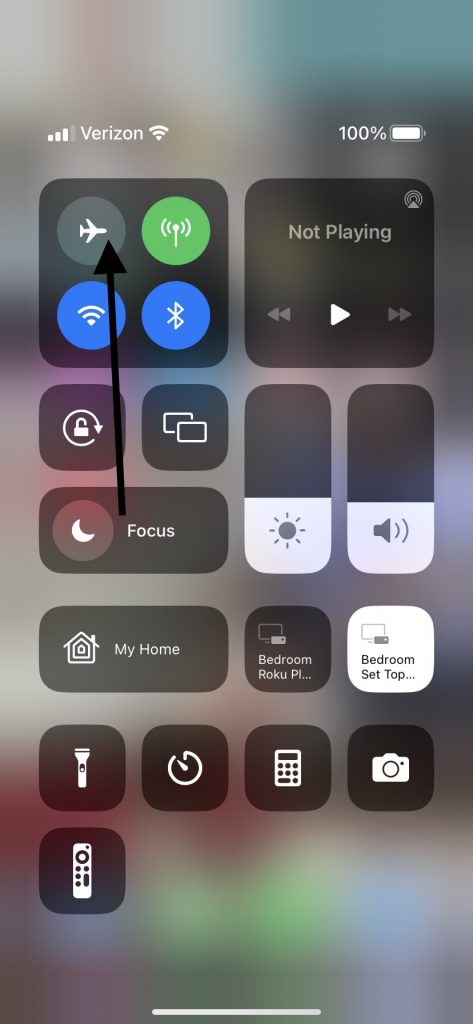
Termine con el modo de avión apagado. Vea si tiene el botón WiFi de iPhone Greyed ahora. Si Wi-Fi todavía parece estar deshabilitado, pase a la siguiente opción.
Hacer un reinicio de fábrica
Es un poco extremo, pero un reinicio de fábrica podría ser la siguiente opción que debe probar si los problemas de Wi-Fi persisten. Sin embargo, antes de restaurar el dispositivo a la configuración de fábrica, asegúrese de haberlo respaldado con iTunes o iCloud para que pueda restaurarlo más tarde.
Golpear Ajustesentonces Generaly luego Transferir o restablecer el dispositivo. Grifo Borrar todo el contenido y la configuración En la parte inferior de la pantalla para restaurar el dispositivo a la configuración de fábrica.

Este proceso tardará unos momentos en concluir. Una vez que lo haya hecho, puede ver si el Wi-Fi Greyed en iPhone sigue siendo un problema. Debería poder disfrutar de todas las configuraciones originales de fábrica.
El Wi-Fi se fue incluso después de todo esto significa que el problema es probable que no sea con ninguna de las configuraciones de su iPhone. El daño físico al dispositivo o un problema con el Wi-Fi parece más probable.
Revise el iPhone por cualquier daño físico
El iPhone WiFi se extinguió después de haber probado las soluciones que hemos sugerido parece indicar que podría haber algún daño físico que esté causando que el dispositivo actúe. Examine el teléfono con cuidado. Busque cualquier decoloración, una pantalla agrietada o cualquier otra cosa que pueda indicar que eso es lo que está sucediendo.
Si nota que el iPhone WiFi se fue gris después de dejar caer el dispositivo en un charco o en el suelo, esa es una señal segura que las dos cosas están conectadas. Es probable que tenga que llevarlo a Apple Support en una Apple Store para ver lo que pueden sugerir.
Verifique los problemas de Wi-Fi
Si ha verificado el daño y ha probado todas las otras soluciones que mencionamos, eso hace que los problemas con el Wi-Fi en sí el culpable restante más obvio. Puede llevar el iPhone a una cafetería, Starbucks o en cualquier otro lugar que obtenga Wi-Fi gratis.
Obtenga las contraseñas de Wi-Fi e intente conectarse. ¿Todavía ves un logotipo de Wi-Fi gris en tu iPhone?
Si prueba su iPhone en diferentes redes de Wi-Fi y ve que funcionan bien, sabrá que es su Wi-Fi de su hogar o cualquier otro que estuviera usando que estaba causando el problema. Si intentar conectarse a una nueva red no funciona, también puede eliminar las redes Wi-Fi guardadas del teléfono y luego buscar otras nuevas nuevamente.
Haz esto tocando Ajustesluego deslice el Wi-Fi control deslizante de derecha a izquierda para que pase de verde a claro. Luego, habilite nuevamente y busque la lista de redes disponibles en Redes.
Intente conectarse a su red doméstica nuevamente después de cambiar su contraseña. Eso a veces puede habilitar Wi-Fi si nada más funciona.
¿Qué pasa si todavía ve iPhone Wi-Fi Greyed?
Wifi Greyed incluso después de haber hecho todos estos ajustes es un indicador de que hay algo más inusual con el dispositivo. Es hora de contactar el soporte de Apple.
Traiga el iPhone a una tienda de Apple con una barra de genio para discutir los problemas de Wi-Fi de su iPhone
iPhone Wi-Fi Greyed después de todas las soluciones que probaste seguramente te frustrará. Entregar el teléfono a los genios en su Apple Store local probablemente será un alivio.
Probablemente le harán algunas preguntas sobre cuánto tiempo ha visto wifi gris en el dispositivo. Pueden preguntar si intentó restablecer todas las configuraciones, si sus conexiones Bluetooth están funcionando, si tiene configuraciones VPN configuradas y más.
Trate de responder a todas sus preguntas y hágales saber sobre cualquier solución que haya probado. Probablemente intentarán acceder a Wi-Fi de iPhone allí en la tienda para presenciar el problema en acción por sí mismos.
¿Qué pueden hacer los genios por ti?
Es probable que los empleados de Apple Store puedan encontrar una manera de arreglar un iPhone Wi-Fi Greyed. Si el problema está con el hardware de su teléfono, y el dispositivo aún está bajo la garantía de fábrica original o un plan AppleCare+, entonces eso debería cubrirlo. No tendrá que pagar su problema con Wi-Fi Greyed de iPhone fuera de su bolsillo.
Recommended Read: ¿Por qué no funciona la grabación de pantalla y cómo solucionarlo?
Si el problema es con el software del dispositivo, o si su plan o garantía de AppleCare+ está expirado, entonces es posible que deba pagar la solución. Debes esperar que no cueste mucho.
¿Qué pasa si la solución es demasiado costosa?
Una solución para este problema que es demasiado costoso podría llevarlo a cambiar el teléfono al jefe de recompra y poner el dinero que le damos hacia uno nuevo. Si el costo de la solución vale más que el teléfono en sí, entonces este es el movimiento más prudente.
Disfrutarás de tu nuevo iPhone
Un nuevo iPhone no debe tener los mismos problemas de conectividad Wi-Fi. Si ha tenido su dispositivo durante varios años, probablemente sea hora de una actualización.
